SDガンダムの最新作となる「SDガンダム バトルアライアンス」が最近発売しました!今回の記事では、プレイヤーのため、システム要件からSDガンダムバトアラが起動しない時の対処法までをたっぷりお届けします。
目次
- まず、SDガンダム バトアラのPCスペックを確認する
- グラフィックドライバーを更新する
- システムエラーを完全修正する
- ゲームファイルの整合性を確認する
- オーバーレイを無効にする
- 不要なプロセスを無効にする
- 電源プランを変更する
- Windows Updateでシステムを更新する
まず、SDガンダム バトルアライアンスのPCスペックを確認する
SDガンダム バトアラを購入して開始する前にシステム要件を確認することは必要です。合わなければ、適用なデバイスに交換するほうがいいです。以下の要件を一つずつ確認ください。
| 最低要件 | 推奨要件 | |
| 64 ビットプロセッサとオペレーティングシステムが必要です | 64 ビットプロセッサとオペレーティングシステムが必要です | |
| OS | Windows 10 | Windows 10 |
| プロセッサー | Intel Core i3-6300 or AMD Ryzen 3 1200 | Intel Core i5-10600K |
| メモリ | 8 GB RAM | 16 GB RAM |
| グラフィック | GeForce GTX 1060 or Radeon RX 480 | GeForce RTX 2080, 8 GB |
| DirectX | 11 | 11 |
| ストレージ | 25 GB 利用可能 | 25 GB 利用可能 |
グラフィックドライバーを更新する
ドライバーに不具合がある場合、ゲームが色々な問題を発生しやすいです。特にゲーマーにとって、グラフィックドライバーを最新版にインストールすることが重要です。グラフィックドライバーを更新することは、起動問題を解決できるし、ゲームのパフォーマンスを向上する効果もあります。
以下はグラフィックドライバーを更新する二つの方法を紹介します。
自動
Driver Easy は、Microsoft WHQL認証とDriver Easyによる認証を取得した最新版のドライバーを提供しつつあります。Pro版を使い、ワンクリックですべての古いドライバーを検出して、「今すぐ更新」をクリックして誰でも簡単に安全なドライバーアップデートを得ます。
ドライバーの不具合で発生した一般的なデバイス問題(GPU、キーボード、マウス、プリンター等)を解決でき、時間と手間を節約でき、効率的に更新を完成でき、最高なゲーム体験を実現できます。
以下は、「Driver Easy」で自動的に更新する手順を紹介します。
1.「Driver Easy」をダウンロードして開きます。
2.起動して、「今すぐスキャン」をクリックします。

3.検出されたドライバーがリストに見られます。
FREE:リストでグラフィックドライバーを探し、右側の「更新」をクリックします。
Pro:右下の「今すぐスキャン」をクリックし、ワンクリックで全ての問題ドライバーを更新します。
(この機能はPro版の環境で実行します。クリックすると詳しい説明があります。商品購入日より30日以内であれば、全額返金が可能です。安心して利用できます。)

4.更新が完了すると、ゲームを再起動して確認してください。
サポートが必要な場合は、Driver Easyのサポートチーム (support@drivereasy.com)にご連絡ください。
手動
ここはよく見られるGPUメーカーのオフィシャルサイトとあげます。今使っているグラフィクスカードによって、適用可能な最新バージョンのドライバーを選択し、指示に従ってダウンロードしてインストールします。
・AMD
インストールが完成すると、パソコンを再起動して確認します。その過程は、時間がかかるので気長にお待ちしております。
システムエラーを完全修正する
ゲーム中発生した問題やエラーは、システムが破損している場合に発生することがよくあります。具体的に発生する問題を診断するには、システムを全面的にスキャンする必要があります。
Fortectとは、専門的にWindowsのエラーを修復するソフトウェアです。プログラム、カスタム設定、データを壊さず、自動的にシステムファイルを換えることができます。
Fortectは、システム全体の状態を無料でスキャンして、システム構成を診断して不具合のある特定のシステムファイルを自動的に修復することができるプロWindows修復ツールです。
ワンクリックで全く新しいシステムコンポーネントを提供するため、Windowsやすべてのプログラムを再インストールする必要がなく、個人データや設定を失うこともありません。悪意なファイルを削除して、安定性を向上し、FortectはいつもPCを最適化するために、フォルダ、ディスク、ハードディスクをクリーンアップすることで常にPCの健康を守ります。
以下、使用方法を紹介します。
1.Fortectをダウンロードしてインストールします。
2.Fortectを開き、PCの無料スキャンを実行します。5分ぐらいかかります。この後、PCの状態の詳細なレポートが表示されます。
3.「修復を開始する」をクリックして、すべての問題が自動的に修復できます。

ゲームファイルの整合性を確認する
Steamではゲームファイルの破損問題は、ゲームが起動できない原因となります。Steamでゲームキャッシュの整合性を確認すると、起動しない問題を修復できるケースが多いです。
以下はSteamでゲームファイルの整合性を確認する手順を紹介します。
1.Steamを起動して、「ライブラリ」をクリックします。

2.左側で SDガンダム バトアラ を選択して、右クリックして「プロパティ」を選択します。

3.「ローカルファイル」のタブを選択して、「ゲームファイルの整合性を確認…」をクリックします。

オーバーレイを無効にする
ボイスチャットやグラフィックアプリには、ゲーム体験を向上させるためにオーバーレイを使う場合がたくさんあります。しかし、ゲームの起動を悪影響に与えるケースがあります。以下はSteamでオーバーレイを無効にする手順を紹介します。
1. Steamを起動して、「ライブラリ」をクリックします。

2. 左側で SDガンダム バトアラ を選択して、右クリックして「プロパティ」を選択します。

3.「ゲーム中にSteam オーバーレイを有効にする」前のチェックを入れます。
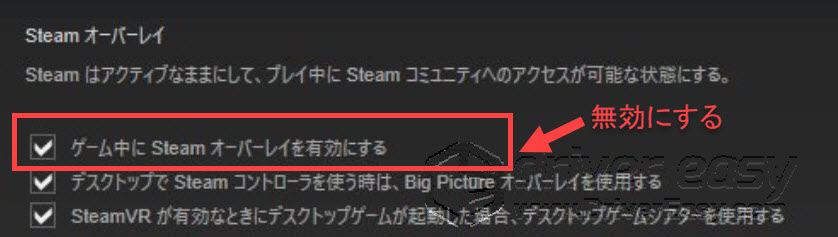
不要なプロセスを無効にする
一時的にプログラムを使用した後、完全に閉めなければ、バックグランドでメモリを大量に占用して、パソコンに負担をかけます。使えないプログラムを無効にすると、ゲームの起動問題を修復できて、パフォーマンスが高めるできます。
以下、不要なプロセスを無効にする手順を紹介します。
1.タスクバーを右クリックして、「タスクマネージャー」をクリックします。
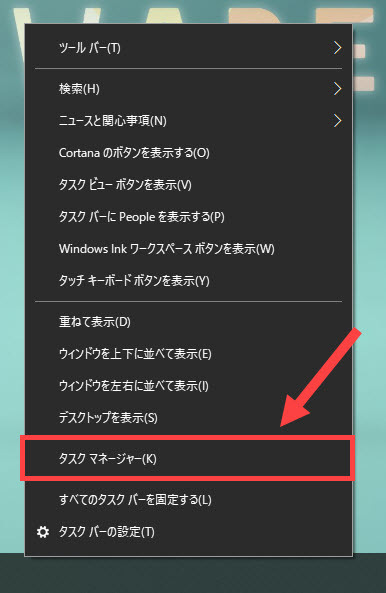
2.今使えないプロセスを右クリックして、「無効にする」をクリックします。

電源プランを変更する
省電力設定は電力を節約しても、ゲームのパフォーマンスが低下し、エラーも発生しやすいです。修正するため、電力量の使用を増やすことは必要があります。
以下は電源プランを変更する手順を紹介します。
1.「Win」+「R」を同時に押して、「control」を入力して「Enter」を押します。
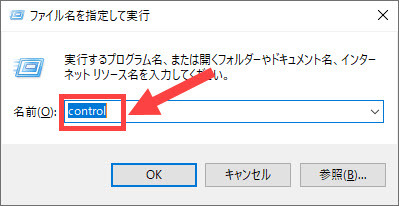
2.「電源オプション」をクリックします。
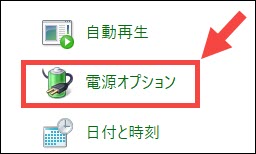
3.今使っているプランの電力消費量より高いプランを選択します。
省電力 ≫ バランス、高パフォーマンス
バランス ≫ 高パフォーマンス
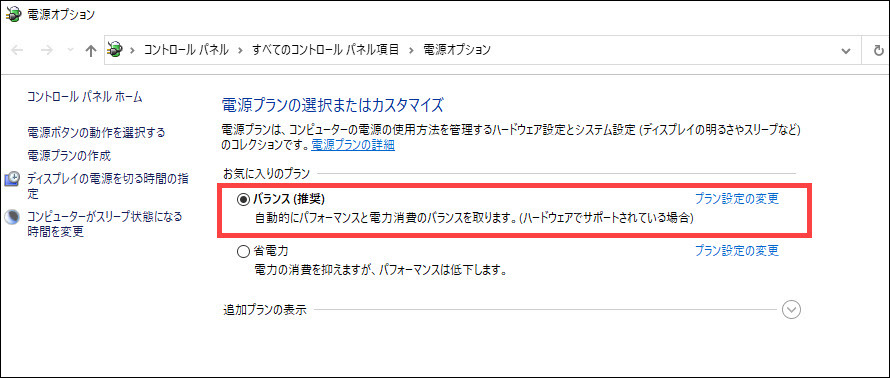
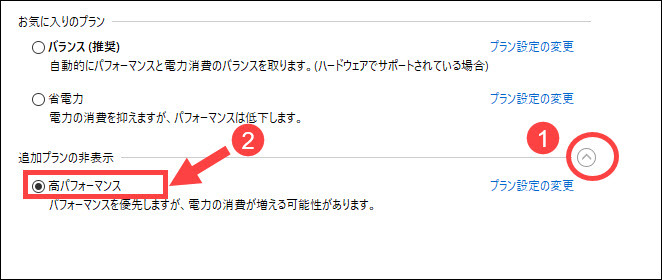
Windows Updateでシステムを更新する
Windowsのシステム更新が自動的に一部のトラブルを修復できます。その同時に、ゲームの起動問題が修復できることがあります。以下は手順を紹介します。
Windows 10
1.「Win」+「I」を同時に押して、Windowsの設定を開きます。
2.「更新とセキュリティ」を選択します。

3.Windows Updateです。利用可能な更新プログラムがあったら、ダウンロードしてインストールします。

Windows 11
1.「Win」+「I」を同時に押します。
2.左部の「Windows Update」をクリックして、「更新プログラムのチェック」をクリックしてシステムを更新します。
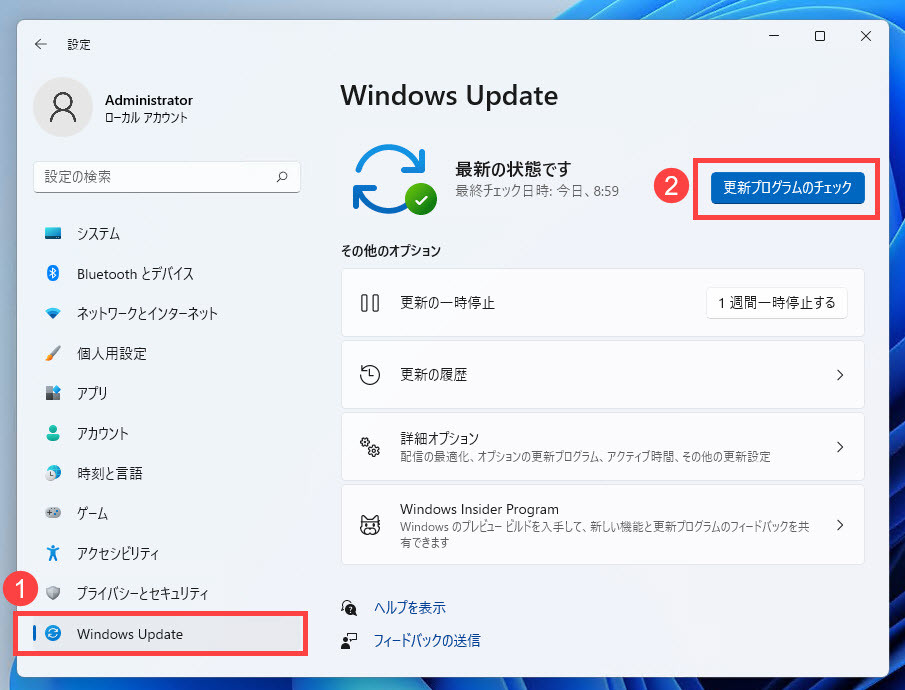
以上、SDガンダム バトルアライアンスが起動しない時のいくつかの対処法を詳しく説明しました!ゲーム発売初期は色々なトラブルを発生するかもしれないので、別の方法があれば、ぜひ下のコメント欄でお教えください~


